Instalace Calligra Words na Linuxu: Podrobný návod
Calligra Words je sofistikovaný textový procesor, který je součástí kancelářského balíku KDE. Vyniká flexibilitou, umožňuje úpravy dokumentů založené na rámcích, vkládání různých typů obsahu, a nabízí široké možnosti personalizace uživatelského rozhraní. V tomto článku se podíváme, jak nainstalovat Calligra Words na různé distribuce Linuxu.

Instalace na Ubuntu
Pro uživatele Ubuntu, konkrétně od verze 18.04 LTS, je instalace Calligra Words přímočaře dostupná. Pokud tedy používáte Ubuntu, postupujte následovně: Nejprve otevřete terminál.
Nejste si jisti, jak spustit terminál? Stiskněte kombinaci kláves Ctrl + Alt + T. Alternativně můžete terminál vyhledat v nabídce aplikací.
Jakmile máte terminál otevřený, zadejte následující příkaz:
sudo apt install calligrawordsPo zadání příkazu vás systém vyzve k zadání hesla. Napište své uživatelské heslo a stiskněte Enter.
Systém následně stáhne a připraví všechny potřebné balíčky. Před samotnou instalací vás požádá o potvrzení stisknutím klávesy Y.
Instalace na Debian
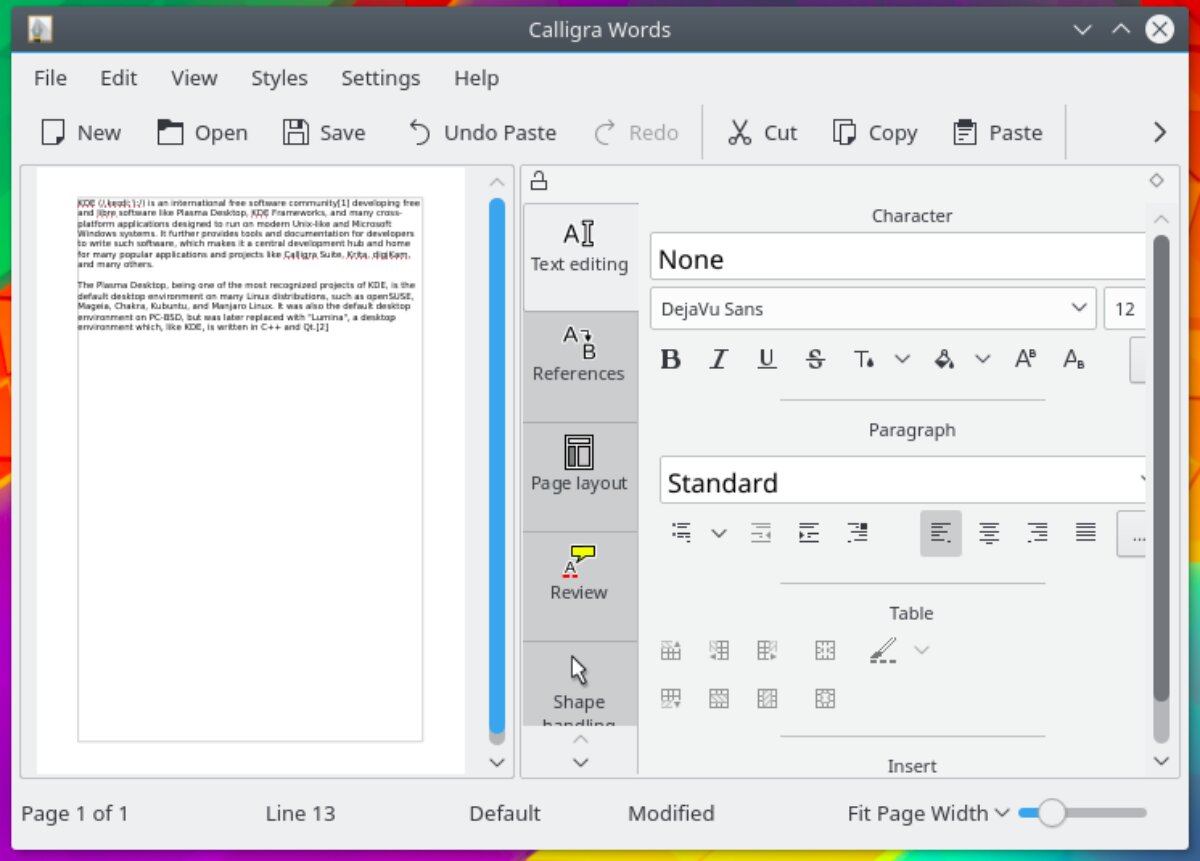
Uživatelé Debianu 11 Bullseye, Debianu 10 Buster a Debianu Sid (vývojová verze) mohou Calligra Words instalovat podobným způsobem. Opět začněte otevřením terminálu pomocí Ctrl + Alt + T nebo vyhledáním „Terminál“ v menu aplikací.
V otevřeném terminálu zadejte příkaz pro instalaci:
sudo apt-get install calligrawordsStejně jako u Ubuntu, budete požádáni o heslo. Po jeho zadání a potvrzení klávesou Enter, systém připraví balíčky a požádá o potvrzení instalace stisknutím Y.
Instalace na Arch Linux
Na Arch Linuxu není Calligra Words dostupná jako samostatný balíček. Nicméně, pokud nainstalujete celý balík Calligra pomocí příkazu calligra, Calligra Words bude součástí instalace. Pro instalaci otevřete terminál a zadejte příkaz:
sudo pacman -S calligraPo zadání hesla a potvrzení instalace stisknutím Y, systém nainstaluje celý balík Calligra, včetně textového procesoru Calligra Words.
Instalace na Fedora

Uživatelé Fedory 35, 34 a Rawhide mají také možnost nainstalovat Calligra Words. Stejně jako u předchozích distribucí, začněte otevřením terminálu (Ctrl + Alt + T nebo vyhledání v menu). Následně použijte příkaz:
sudo dnf install calligra-wordsPo zadání hesla a potvrzení instalace stisknutím Y bude Calligra Words nainstalována do vašeho systému.
Instalace na OpenSUSE
Pro OpenSUSE Tumbleweed a OpenSUSE Leap 15.3 je instalace Calligra Words také poměrně jednoduchá. Začněte otevřením terminálu (Ctrl + Alt + T nebo vyhledáním v menu) a zadejte příkaz:
sudo zypper install calligra-wordsPo zadání hesla a potvrzení stisknutím Y, bude aplikace Calligra Words připravena k použití na vašem systému OpenSUSE.
Tento návod by vám měl usnadnit instalaci Calligra Words na vašem preferovaném systému Linux. Užijte si psaní a tvorbu dokumentů!
Více informací o Calligra Words a dalších aplikacích z balíku KDE naleznete na oficiálních stránkách Calligra.